هل حصلت أخيراً على جهاز الحاسوب الجديد الذي كنت تخطط لشرائه؟ إذا كان الأمر كذلك، تهانينا!
لا يهم إذا كان الجهاز الذي اشتريته جهازاً جديداً فاخر مثل مايكروسوفت Surface Book أو جهازاً محمولاً بنظام ويندوز 10 أو مجرد جهازٍ مكتبي تقليدي... لا تقلق بشأن مهاراتك في استعمال الحاسوب.
وبدلاً من ذلك، إليك خمسة أمور تحتاج للقيام بها عند إعداد جهاز حاسوبك الجديد، مستفادة بتصرف عن موقع LifeWire.
اقرأ/ي أيضًا: لكي لا تندم.. دليلك لشراء لابتوب مستعمل
1. تحديث برنامج مكافحة البرامج الضارة
آخر ما قد ترغب به هو إصابة حاسوبك الجديد بالبرمجيات الضارة.
عادة ما تكون جميع أجهزة الكمبيوتر مزودة ببرنامج واحد خاص بمكافحة البرمجيات الضارة مثبت مسبقاً. ويأتي نظام ويندوز 10 مزوداً بأداة خاصة من مايكروسوفت، لذا فإن معظم أجهزة الكمبيوتر تكون جاهزة للعمل.
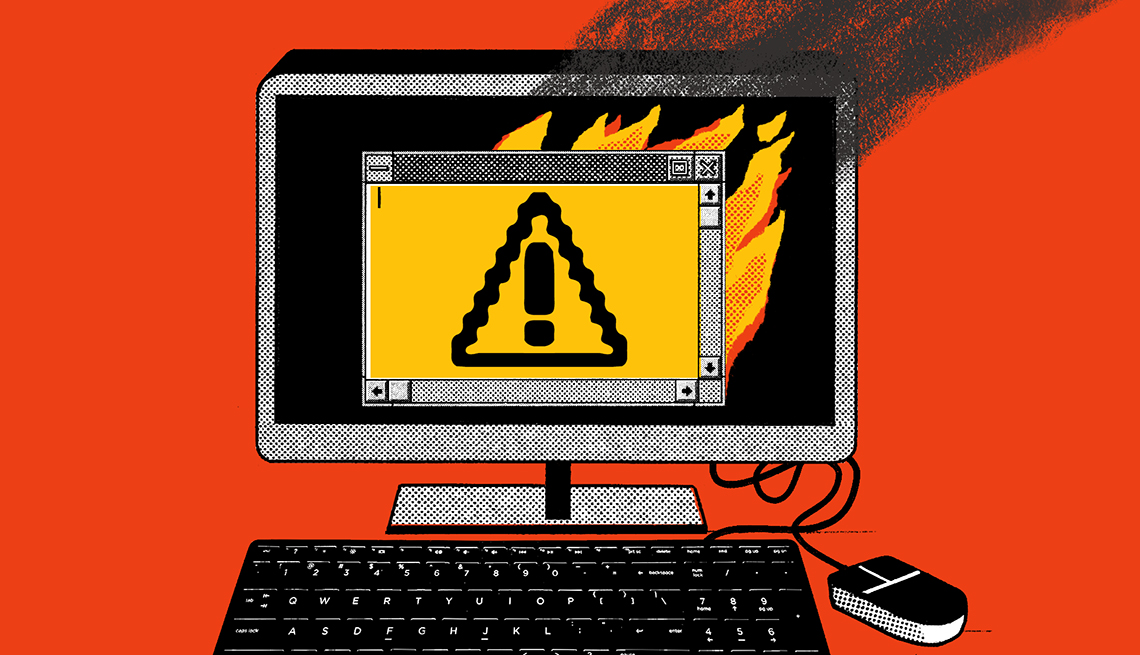
ولكن رغم ذلك، الأرجح أنه لن يكون محدثاً. لذلك وبعد إعداده، توجه إلى إعدادات المكافح وقم بتحديث "التعاريف" – أي الإرشادات التي تعلم البرنامج كيفية تحديد وإزالة الفيروسات الجديدة وأحصنة طروادة وغيرها من البرامج الضارة.
وكما ذكرنا، عادةً ما تتمتع أجهزة الكمبيوتر الجديدة المزودة بنظام ويندوز بحماية أساسية ضد الفيروسات، ولكنها ليست الأفضل. هناك الكثير من برامج مكافحة الفيروسات المخصصة لنظام التشغيل ويندوز والتي يمكنك الحصول عليها مجاناً؛ وينطبق الشيء ذاته على برنامج مكافحة الفيروسات لأجهزة Mac.
2. تثبيت تحديثات ويندوز المتاحة
ربما تعتقد بأن جهاز الكمبيوتر الذي أحضرته سيكون محدثاً بحكم أنه جديد، لكن ذلك مستبعد في الحقيقة. والسبب في ذلك أن مايكروسوفت عادة ما تصدر تحديثات أمان وغيرها من التحديثات لنظام التشغيل ويندوز على أساس شهري على الأقل، وفي كثير من الأحيان أكثر من ذلك!
أداة تحديث ويندوز مُعدة مسبقاً لتنزيل التحديثات وتثبيتها تلقائياً. ورغم أن هذا أمر جيد بشكل عام، إلا أنه قد يشكل عبئاً على الجهاز لأنه يبدأ في العمل خلال الساعات القليلة الأولى من بدء استخدام الكمبيوتر الجديد. ولحسن الحظ، من السهل تغيير إعدادات تحديثات ويندوز – وهو عادة ما نوصي الجميع بالقيام به.
اقرأ/ي أيضًا: أفضل 5 لابتوبات جديدة لطلاب الجامعات
قد يقوم تحديث ويندوز بتثبيت تحديثات لبرامج التشغيل أو التعريف الموجودة أيضاً، وهي ضرورية لكي يعمل جهازك بشكل صحيح. ومع ذلك، توفر مايكروسوفت فقط برامج تعريف أساسية لبعض الأجهزة، لكنها لن تقوم بتثبيت التعريف لبعض أنواع القطع المخصصة للألعاب مثل الفأرة وميكروفونات USB وغيرها من الأجهزة المعدة للألعاب والتي قد تقوم بتوصيلها بجهاز الكمبيوتر الخاص بك مثل كاميرا ويب أو لوحة الرسم وغيرها من القطع التي لا يعتبرها ويندوز أساسية.
لحسن الحظ، هناك العديد من الخيارات عندما يتعلق الأمر باستخدام أداة تحديث مجانية لبرامج التعريف، وهي أدوات يمكنها البحث عن برامج التعريف المفقودة أو التي عفا عليها الزمن، وفي كثير من الأحيان يمكنها تنزيلها وتثبيتها لك بشكل تلقائي.
احتفظ بأحد هذه البرامج على جهاز الكمبيوتر الخاص بك للتأكد من وصولك السريع دائماً إلى تحديثات برامج التعريف. وهي مفيدة بشكل خاص إذا كان جهاز الاتصال بالشبكة لا يعمل وتحتاج إلى برنامج تعريف له دون توفر اتصال بالإنترنت. وهو سيناريو شائع الحدوث إذا قمت بتثبيت ويندوز يدوياً.
3. تثبيت برنامج لاسترداد الملفات
قد يفاجئك هذا الخيار. لماذا قد تقوم بتثبيت برنامج للمساعدة في استرداد الملفات المحذوفة عن طريق الخطأ إذا لم تكن قد استخدمت جهاز الكمبيوتر الخاص بك حتى الآن، فضلاً عن فقدان شيء ما؟
السبب في ذلك هو أنك أفضل حالاً إذا قمت بتثبيت أحد تلك البرامج قبل أن تحتاجه بالفعل. فقد يؤدي الانتظار حتى يتم حذف ملف كنت بحاجة إليه بطريق الخطأ وقيامك عندها بتثبيت برنامج استرداد الملفات إلى الكتابة فوق نفس المساحة على القرص الصلب حيث كان يوجد الملف المحذوف، ويؤدي القيام بذلك إلى تقليص فرص استردادك للملف – أي أنها مخاطرة أنت بغنىً عنها.
راجع قائمة برامج استعادة الملفات المجانية للحصول على عدد من الأدوات الممتازة لاستعادة الملفات المحذوفة. قم بتثبيت أحدها، لعلك تصبح بحاجة إليها في المستقبل، وعندها ستكون بالانتظار.
4. الاشتراك للحصول على خدمة النسخ الاحتياطي عبر الإنترنت
بالفعل، هذه خطوة استباقية أخرى، لكنها قد تنقذك حقاً.
خدمات النسخ الاحتياطي عبر الإنترنت هي أدوات برمجية وخدمات اشتراك تحافظ تلقائياً على البيانات التي تريد حمايتها على خوادم آمنة بعيداً عن منزلك أو عملك.
تعد خدمة النسخ الاحتياطي عبر الإنترنت هي الحل الأفضل والأكثر فعالية من حيث التكلفة على المدى الطويل للحفاظ على بياناتك آمنة.
الخدمات الأفضل تصنيفاً في قائمتنا غير مكلفة وتتيح لك إجراء نسخ احتياطي بقدر ما تريد، كما أنها سهلة التنزيل والتثبيت. ومع ذلك، إذا كان شراء جهاز كمبيوتر جديد هو آخر عملية شراء كبيرة ترغب في إجرائها لفترة، ففكر في استخدام خدمة نسخ احتياطي مجانية، أو على الأقل أداة نسخ احتياطي محلية.

5. قم بإلغاء تثبيت البرامج التي لا تريدها
ربما لاحظت بالفعل أن جهاز الكمبيوتر الخاص بك يأتي مع الكثير من البرامج "الإضافية" التي قد لا تقوم باستخدامها مطلقاً .
من الناحية النظرية، فإن ترك هذه البرامج مثبتة لن يضر كثيراً، بصرف النظر عن شغل مساحة قليلة على القرص الصلب. لكن الواقع مختلف، إذ يتم تشغيل العديد من هذه البرامج المثبتة مسبقاً في الخلفية، مما يؤدي إلى احتكار جزء من موارد الذاكرة والمعالج، وهي حتماً موارد تفضل استخدامها في أشياء أخرى.
نصيحتنا؟ توجه إلى لوحة التحكم واحذف تلك البرامج.
الخيار الأسهل هو استخدام برنامج مخصص لهذا الغرض فقط. واحدة من تلك الأدوات تسمى PC Decrapifier.
اقرأ/ي أيضًا:
أفضل 3 طابعات لاسلكية في عام 2019
أفضل 5 تطبيقات تعليمية مجانية لأجهزة الأندرويد
6 طرق لتحسين عمر بطارية لابتوب يعمل بنظام ويندوز
كيف تجري بحثًا سريعًا على جوجل درايف؟
